Решение за грешка Инсталирането на прозорци на този диск е невъзможно ..

- 3900
- 628
- Leslie Ortiz
Има ситуации, когато настоящата операционна система е остаряла или започне да работи неизправност и е необходимо да се установи нов. Това обаче може да се дължи на някои трудности. Поради неправилни параметри, които могат да бъдат дефинирани не чрез грешката на потребителя, се появяват грешки, които пречат на нормалната инсталация на операционната система на Microsoft Windows. За съжаление подобни проблеми възникват доста често. Какво да правя в такава ситуация? В тази статия ще разгледаме подробно как да разрешим грешката „Инсталирането на Windows на този диск е невъзможно ...“, както и по каква причина има подобна грешка и какво да се прави с него. Нека го разберем. Отивам!

Решаване на проблема при инсталирането на системата на Windows
В случай, че имате грешка "Избраният диск има стила на GPT секции, тогава трябва да обърнете внимание на някои параметри. За нови компютри с UEFI, поддържащи 64-битови операционни системи, е по-добре да инсталирате на GPT диск (дори ако обикновеният BIOS не е страшен вместо UEFI, важно е да има поддръжка за 64-битови системи). За стари компютри с обикновени биоси, които поддържат само 23-битова ОС, е по-добре да инсталирате диск на MBR (това се прави чрез преобразуване).
Инсталиране на прозорци на GPT
Най -често потребителите на Windows 7 са изправени пред подобни проблеми, но това не изключва възможността за появата на този проблем в по -новите версии на системата. За инсталиране на GPT диска, не забравяйте да изберете 64-битова версия на ОС. Тя трябва да се зарежда в режим EFI. Най -вероятно грешката се появява именно поради неуспех да се изпълни последното условие.
На първо място, отворете BIOS. Това става чрез натискане на определен ключ на клавиатурата зависи от компютърния модел, по време на стартирането на компютър. Обикновено това са клавиши Del или F2. Веднага щом се озовете в BIOS, сменете CSM на UEFI зареждане. Ще намерите този елемент в раздела „BIOS функции“ или „BIOS Setup“. Следващата стъпка ще бъде избрана "AHCI" в точката "Избор на режим на работа SATA". В обикновен BIOS отидете в раздела Advanced, в секцията "AHCI Mode Control", инсталирайте "Ръководство" и в името "Деактивирано", което се появява под "Native AHCI Mode". За тези, които имат Windows 7 и по -възрастни, трябва да изключите режима "Secure Boot".
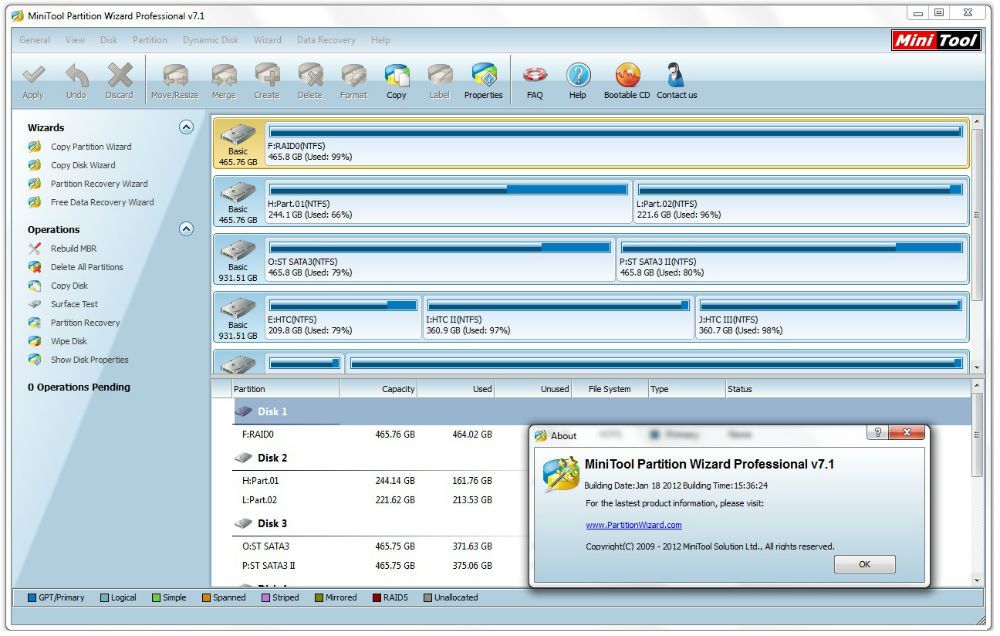
Има различни опции за интерфейси, така че имената на някои точки могат да варират леко, така че не се страхувайте, ако сте съвпаднали с вас в статията. Не забравяйте да запазите промените, направени преди да напуснете. След това, ако сте инсталирали ОС от диска, грешката вече не трябва да се появява.
За тези потребители, които инсталират Windows от USB устройство, най -вероятно ще трябва да създадат зареждане на флаш устройство, едва сега с поддръжка на UEFI, така че грешката да изчезне. За да поддържате UEFI, след като сте създали зареждане на флаш устройство, трябва да прехвърлите изображението със системата към него. Трябва да направите това така:
- Монтирайте изображението;
- Маркирайте всички файлове и папки на изображението;
- Кликнете с правилния бутон на мишката и от списъка, който се появява, изберете „Изпращане“ и допълнително „Сменяем диск“.
След това проблемите по време на инсталацията трябва да изчезнат.
GPT преобразуване в MBR
Преди да пристъпим към анализа на този процес, бих искал да се съсредоточа върху факта, че е по -добре да преместите всички данни от HDD, тъй като те могат да бъдат загубени. Ако не се притеснявате от изгубените файлове, не се колебайте да преминете към следните действия.
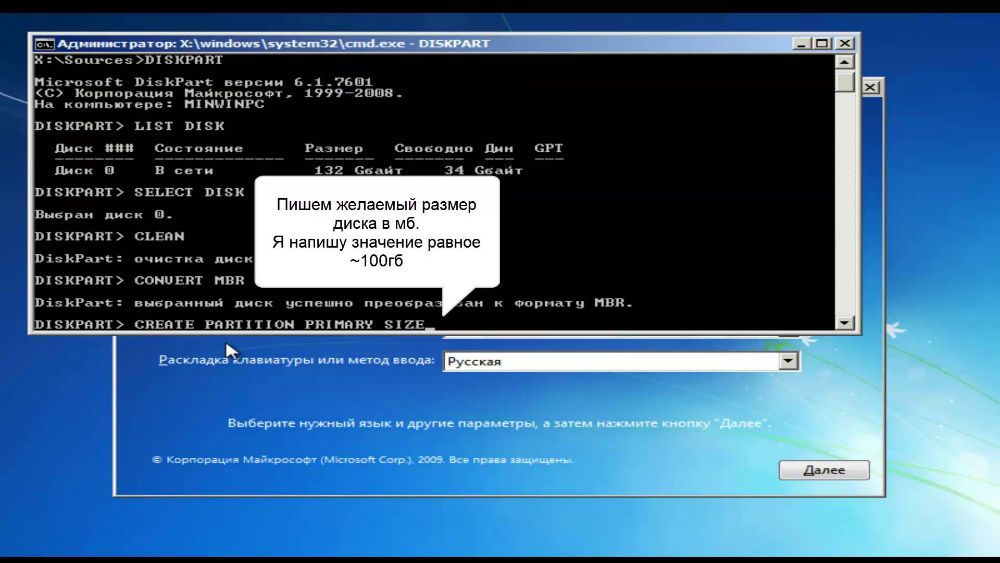
За да преобразувате таблицата на GPT секциите в таблицата на секциите MBR, използвайте комбинацията от клавиш Shift+F10, когато сте в инсталационния главен на Windows, трябва да стартирате командния ред. След това е необходимо точно да се повторят следните стъпки. Донесете на екрана списъка на всички компютърни дискове Въведете "DiskPart" и след това "ListDisk". За да изберете диска, с който ще работите по -нататък, напишете „Изберете Disk M“. На място "M", посочете фигурата, съответстваща на желания диск. Предишната команда „Списък на диска“ беше току -що показана на номера на стаята.
След това, почистете диска, като предпишете „Clean“. Когато почистването приключи, въведете "Конвертиране на MBR", за да преобразувате GPT в MBR. Моля, обърнете внимание, че с този подход всички данни ще бъдат загубени. В крайна сметка напишете командата "Изход". Сега можете да затворите командния ред или да продължите да работите с него, за да създадете секции.
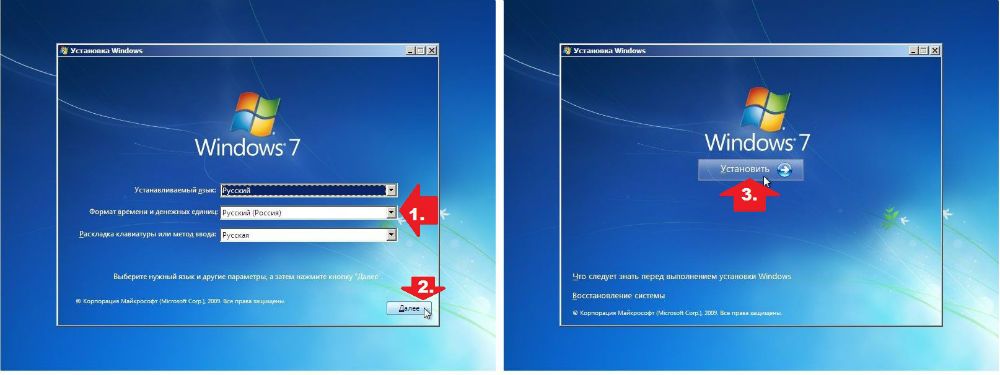
Има алтернативна опция, която ще запази всички данни. Този метод е използването на специални комунални услуги. Едно от тях е съветникът за съветник за Minitool дял. "Bootable" означава, че тази версия може да бъде записана на USB устройство (флашното устройство трябва да се зарежда) и да се стартира, дори ако Windows не работи. След зареждане ще видите меню, в което трябва да изберете елемент, съответстващ на името на полезността. След като натиснете Minitool дял съветник за стартиране, изберете желания диск и щракнете върху „Конвертиране на GPT диск в MBR диск“, който се намира вляво. След това щракнете върху бутона „Прилагане“ (Приложете).
Ако системата, инсталирана на вашия компютър, е обслужваща, тогава можете да изтеглите други програми, които имат подобна функционалност, например, директор на дисковете на Acronis или Aomei дял асистент. Можете също. За да преминете незабавно към желаната помощна програма, използвайте комбинацията от Win+R "Diskmgmt.MSC ". Отивайки в прозореца „Управление на дисковете“, изберете диск, който трябва да бъде преобразуван и щракнете върху „Изтриване на Том“. След това щракнете отново върху него с мишката и щракнете върху точката „Трансформиране на MBR диск“. Готов.

След като прочетете посочения материал, ще знаете какво да правите, ако се появи процесът на Windows OS, че инсталацията на Windows на този диск е невъзможна. Всички горепосочени методи ще ви помогнат да решите проблема. Напишете в коментарите дали статията е била полезна за вас и попитайте дали нещо е неразбираемо.

